
Inhoud
Als je problemen hebt met het lezen van de tekst op je iPhone, kun je de tekst in slechts een seconde groter maken en je kunt zelfs alles een klein beetje groter maken als je daarmee ook je iPhone kunt gebruiken. Dit is perfect voor oudere iPhone-gebruikers of voor mensen met slecht gezichtsvermogen.
Omdat de iPhone-tekst groter is, is deze gemakkelijker te zien en is het ook gemakkelijker om te selecteren. Met de tweede optie kunt u ook pictogrammen en knoppen groter maken, zodat ze gemakkelijker te lezen en te tikken zijn.
Hier zijn twee essentiële wijzigingen die u moet aanbrengen als u problemen ondervindt bij het zien van tekst of het tikken op pictogrammen op uw iPhone. Dit werkt op oudere iPhones en nieuwere iPhones, dus ongeacht welke iPhone je hebt, hierdoor wordt de tekst groter. Je kunt dit ook op de iPad doen. U kunt de zoomfunctie waarover we het hebben niet gebruiken in het tweede deel van deze handleiding op een iPad.
Hoe de iPhone-tekst groter te maken
Je kunt de iPhone-tekst groter maken in de instellingen en je kunt het ook vet maken als je de tekst nog beter wilt lezen. Het duurt ongeveer 10 seconden om deze instelling in te schakelen. Als u de optie Vet inschakelt, duurt het iets langer omdat de iPhone opnieuw moet worden opgestart.
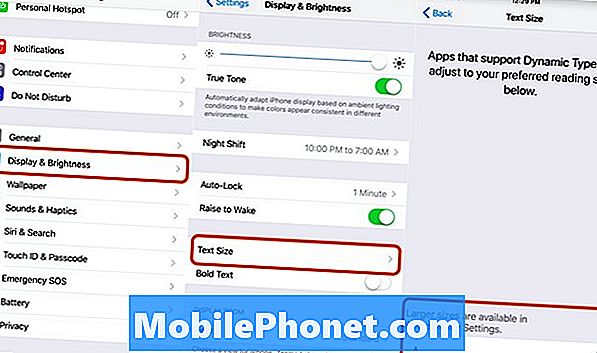
Maak iPhone-tekst groter in instellingen.
- Ga naar Instellingen.
- Tik op Display en helderheid.
- Tik op Tekstgrootte.
- Sleep de schuifregelaar naar rechts om tekst groter te maken.
- Tik op Terug om uw wijzigingen op te slaan.
Op het scherm Display & Brightness kunt u er ook voor kiezen om uw tekst vetgedrukt te maken. Als u de Vet-instelling inschakelt, wordt uw iPhone opnieuw opgestart voordat deze van toepassing is.
Wanneer u de tekstgrootte op de iPhone wijzigt, maakt u alle tekst groter op de iPhone. Als je nog groter wilt gaan, moet je naar de toegankelijkheidsopties gaan, waar je nog meer controle hebt.
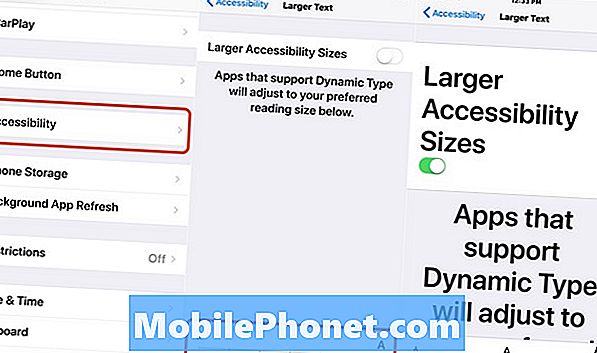
U kunt de tekst nog groter maken in de toegankelijkheidsinstellingen.
- Ga naar Instellingen.
- Tik op Algemeen.
- Tik op Toegankelijkheid.
- Tik op Grotere tekst.
- Gebruik de schuifregelaar om de tekst nog groter te maken.
Hierdoor worden sommige menu-opties groter, waardoor sommige gemakkelijker aan te raken zijn, maar u kunt ook inzoomen op het scherm zodat alles groter is.
Hoe de iPhone-weergave inzoomen
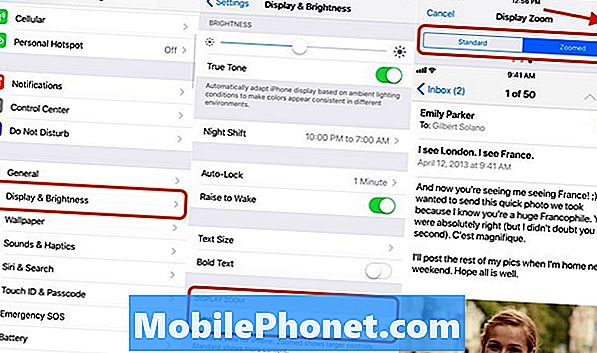
Zoom in op het iPhone-display om alles groter te maken.
Veel gebruikers zullen naast of in combinatie met het vergroten van de tekst willen inzoomen op het iPhone-display. Dit maakt apps groter en maakt het gemakkelijker om de iPhone te gebruiken als je problemen hebt om op kleine delen van het scherm te tikken.
- Ga naar Instellingen.
- Tik op Display en helderheid.
- Scroll naar beneden en tik op Beeld.
- Kies Inzoomen.
Hierdoor wordt alles een beetje groter en gemakkelijker te lezen. Hiermee wordt uw iPhone opnieuw opgestart wanneer u hem inschakelt. Als je klaar bent, is alles gemakkelijker te zien op je iPhone.
Beste telefoons voor senioren in 2019







